Come installare WordPress con cPanel
Il pannello di controllo cPanel
La maggior parte dei provider di hosting offre un pannello di controllo chiamato cPanel per gestire le numerose impostazioni dello spazio hosting e dei domini e per installare i CMS per creare i siti web come WordPress, Joomla o Magento.
Prima di installare WordPress nel tuo account di hosting tramite cPanel, devi installare il certificato SSL.
Cos’è il certificato SSL e perché è importante per WordPress?
Il certificato SSL (Secure Sockets Layer) è un protocollo di sicurezza crittografico che consente di stabilire una connessione sicura tra un server web e un browser. Il certificato SSL crittografa i dati trasmessi tra il server e il browser, proteggendo le informazioni sensibili degli utenti, come password, dati personali e informazioni finanziarie, da eventuali attacchi di hacker o intercettazioni.
È importante per WordPress avere un certificato SSL perché garantisce una connessione sicura tra il sito web e i visitatori. Ciò significa che tutte le informazioni trasmesse tra il browser dell’utente e il sito web sono criptate e protette. Questo è particolarmente rilevante per siti web che richiedono l’inserimento di dati sensibili, come negozi online che elaborano transazioni finanziarie o siti che raccolgono informazioni personali degli utenti. Inoltre, l’utilizzo di un certificato SSL ha anche un impatto positivo sul posizionamento del sito web nei motori di ricerca. I motori di ricerca, come Google, tendono a favorire i siti web con connessioni sicure e utilizzano la presenza di un certificato SSL come uno dei fattori di ranking. Quindi, avere un certificato SSL può aiutare a migliorare la visibilità e l’affidabilità del tuo sito WordPress agli occhi dei visitatori e dei motori di ricerca.
Attiva il certificato SSL gratuito nel tuo dominio:
VHosting offre un certificato SSL gratuito incluso nel prezzo del piano hosting WordPress.
Vai su cPanel -> SSL/TLS Status -> Run AutoSSL
Qui trovi la guida da seguire nel caso in cui tu avessi acquistato un certificato SSL da terze parti:
https://www.vhosting-it.com/blog/come-gestire-i-certificati-ssl-su-cpanel/
Una volta attivato il certificato SSL sei pronto per installare WordPress:
Se hai acquistato l’hosting di Vhosting, puoi installare automaticamente WordPress tramite Softaculous.
- Vai su cPanel -> WordPress Manager by Softaculous -> Install
- Scegliere URL di destinazione -> https://
- Dominio -> Il tuo dominio senza www
- Nella Cartella ->(lascia vuoto)
Compila i campi sottostanti per scegliere un nome utente e una password (non lasciare admin, ma scegli un altro nome utente). Seleziona la lingua Italiana.
In fondo clicca su Installa.
https://www.vhosting-it.com/blog/come-installare-wordpress-con-softaculous-in-cpanel/
Nota: se utilizzi un altro hosting e non trovi nessuna opzione per l’installazione guidata, potrebbe essere necessario caricare manualmente il pacchetto WordPress.org e collegarlo al database.
Ti consiglio di verificare con il provider di hosting per i dettagli su come eseguire un’installazione rapida.
Prima dell’installazione controlla che il tuo sito venga installato nel dominio principale del tuo hosting e che sia selezionato “https” e non “http”. Controlla che l’opzione “multisito” sia deselezionata. Scegli un’email che sia attiva e una password con lettere maiuscole, minuscole, numeri e caratteri speciali di 50 caratteri (puoi utilizzare un generatore di password). Ricordati di salvare la password. Se vedi un’opzione che ti chiede di fare il reindizzamento automatico da http a https attivala.
Congratulazioni! Hai completato l’installazione di WordPress!
Dopo aver installato il tuo sito WordPress dovrai effettuare il login per entrare nel pannello di controllo (Bacheca). Il link per il login ti verrà fornito al momento dell’installazione via email: assicurati di salvarlo per dopo. Quindi, ogni volta che desideri modificare il tuo sito web, dovrai accedere da https://indirizzodeltuositoweb.it/wp-admin e iniziare a lavorare in WordPress. Basta aggiungere “/wp-admin” all’indirizzo (dominio del tuo sito web).
Ora, prima di costruire il tuo sito web, ti consiglio di dedicare almeno un’ora o due ad ESPLORARE tutte le opzioni del pannello di WordPress. Fai clic, guardati intorno, crea un articolo, crea una pagina, vedi se riesci a creare un collegamento o caricare un’immagine. Tutte queste cose sono possibili con WordPress ma puoi fare molto altro ancora. In effetti, ci sono così tante cose che puoi fare con WordPress che sono impossibili da spiegare in una sola guida.
Ma non voglio nemmeno deluderti! Voglio che tu capisca quanto sia potente e fantastico il programma che hai appena installato!